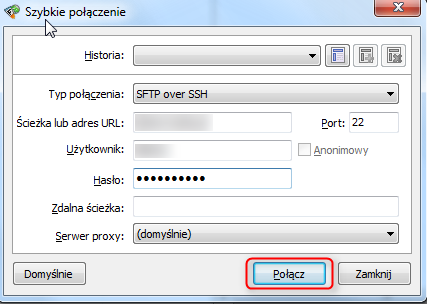Do napisanie tego poradnika posłużyłem się serwerem na którym działa usługa FTP. Na serwerze ustawieni zostali użytkownicy:
- użytkownik główny: nazwaUser (/home/nazwaUser)
- użytkownik wirtualny: test-ftp@nazwaUslugi.kylos.pl (/home/nazwaUser/test-ftp)
Program FlashFXP można pobrać ze strony twórców http://www.flashfxp.com. Jest to własnościowe oprogramowanie na licencji Freeware.
W celu konfiguracji połączenie z serwerem FTP w programie FlashFXP musimy:
-
Otworzyć program FlashFXP
-
Z zakładki Sesja wybrać opcję Szybkie połączenie (dostępne pod skrótem klawiszowym F8)
-
Otwiera nam się okno konfiguracji nowego połączenia, w którym wpisujemy dane do logowania.
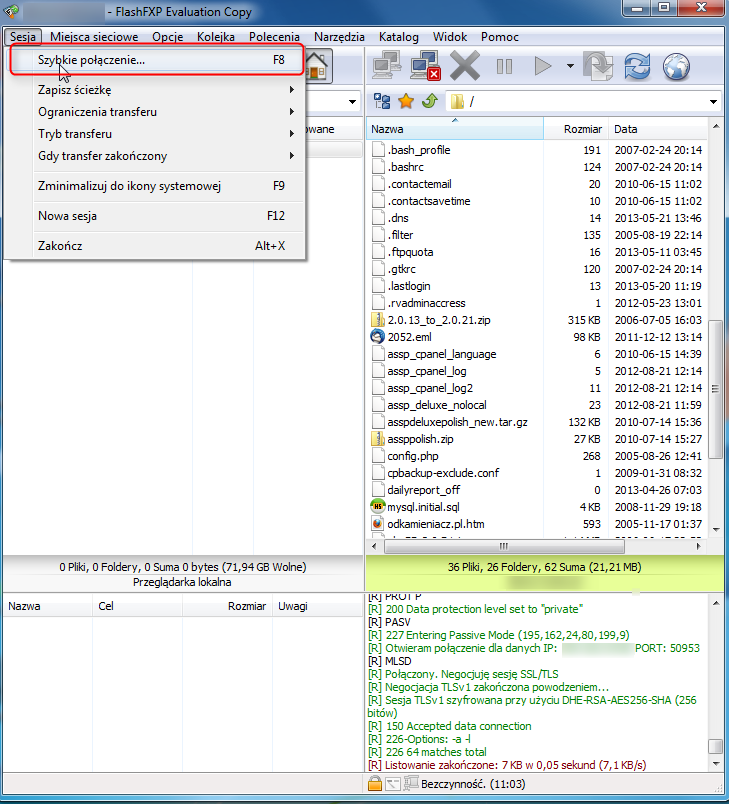
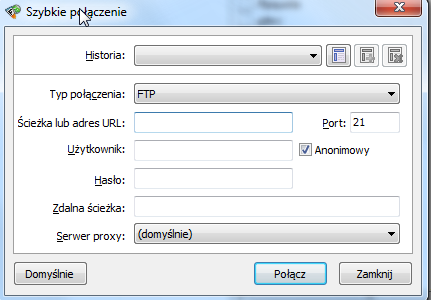
a) Połączenie przez protokół FTP (nieszyfrowane)
W celu skonfigurowania nieszyfrowanego połączenia FTP otwieramy okno Szybkiego połączenia i uzupełniamy je zgodnie z rysunkiem poniżej, następnie wciskamy Połącz.
UWAGA:
Jeśli logujemy się na konto użytkownika wirtualnego jego nazwę wpisujemy zawsze w formie: login@nazwa_serwera, czyli z naszym przypadku test-ftp@nazwaUslugi.kylos.pl
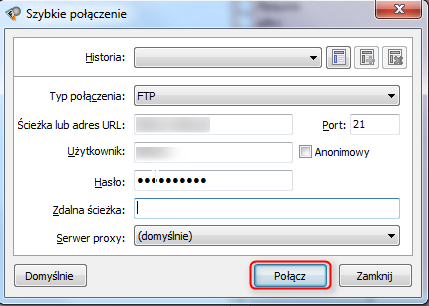
b) Połączenie przez protokół FTP Secure (szyfrowane)
Otwieramy okno Szybkiego połączenia (klawisz F8) i uzupełniamy pola. Cała procedura pokazana jest na rysunku poniżej.
-
Typ połączenia: FTP using Explicit SSL (Auth TLS) (w naszym przypadku), możemy również wybrać wersję protokołu szyfrowania – w naszym przypadku zostawiamy domyślną TLSv1.
-
Ścieżka lub adres URL: nazwaUslugi.kylos.pl
-
Port: domyślnie 21
-
Użytkownik: nazwaUser
-
Hasło: moje_hasło_do_konta
- Wciskamy Połącz
UWAGA:
Jeśli logujemy się na konto użytkownika wirtualnego jego nazwę wpisujemy zawsze w formie: login@nazwa_serwera, czyli z naszym przypadku test-ftp@nazwaUslugi.kylos.pl
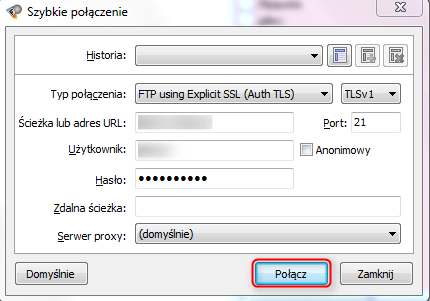
c) Połączenie przez protokół SFTP na kontach hostingowych z dostępem do usługi SSH
Na początek należy wygenerować parę kluczy SSH dla swojego konta, a następnie pobrać na dysk klucz prywatny. Opis jak tego dokonać znajduje się pod adresem http://panel.kylos.pl/knowledgebase.php?action=displayarticle&id=98
Następnie otwieramy program "FlashFXP", wybieramy zakładkę "Miejsca sieciowe" -->"Menadżer kluczy"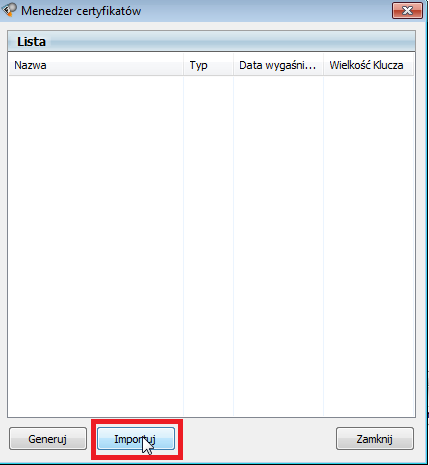
Podajemy nazwę klucza, ścieżkę i hasło do klucza. Na końcu klikamy "Zapisz". Od tej chwili, będziemy mogli zalogować się do konta po SFTP.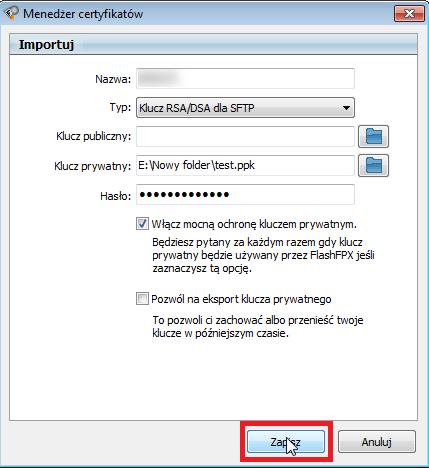
Otwieramy okno Szybkie połączenie (F8) i uzupełniamy pola. Cała procedura znajduje się na rysunku.
-
Typ połączenia: SFTP over SSH
-
Ścieżka lub adres URL: nazwaUslugi.kylos.pl
-
Port: domyślnie 22
-
Użytkownik: nazwaUser
-
Hasło: moje_hasło_do_konta (nie do klucza SSH)
-
Wciskamy Połącz
UWAGA:
Przez SFTP nie połączymy się z użytkownikiem wirtualnym, czyli w naszym przypadku test-ftp@nazwaUslugi.kylos.pl. Możliwe są jedynie połączenie z użytkownikiem głównym nazwaUser.
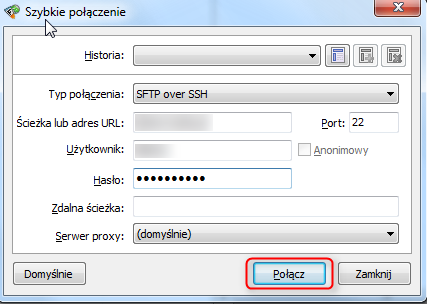
d) Połączenie przez SFTP na kontach hostingowych bez dostępu do usługi SSH
1. W przypadku kont hostingowych bez dostępu do usługi SSH (Kylos Bronze i Kylos Silver) w celu uzyskania możliwości łączenia przez SFTP należy zastosować się do instrukcji Generowanie kluczy SSH przez zewnętrzne narzędzia.
2. Umieszczenie klucza publicznego na serwerze
Klucz publiczny należy umieścić w pliku tekstowym o nazwie "authorized_keys" w jednej linii poprzedzając ją wpisem ssh-rsa, podobnie jak na rysunku poniżej.
Przygotowany w ten sposób plik "authorized_keys" umieszczamy na serwerze pod ścieżką:
/home/nazwaUser/.ssh/authorized_keys
Można to zrobić za pomocą FTP albo poprzez menadżer plików w cPanelu.
3. Następnie otwieramy program "FlashFXP", wybieramy zakładkę "Miejsca sieciowe" -->"Menadżer kluczy"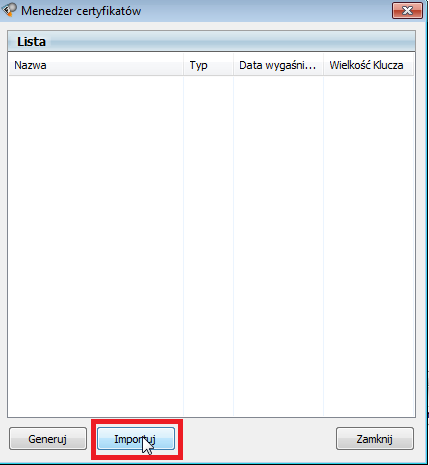
Podajemy nazwę klucza, ścieżkę i hasło do klucza. Na końcu klikamy "Zapisz". Od tej chwili, będziemy mogli zalogować się do konta po SFTP.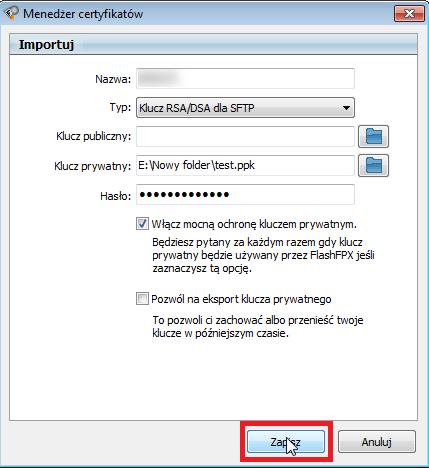
Otwieramy okno Szybkie połączenie (F8) i uzupełniamy pola. Cała procedura znajduje się na rysunku.
-
Typ połączenia: SFTP over SSH
-
Ścieżka lub adres URL: nazwaUslugi.kylos.pl
-
Port: domyślnie 22
-
Użytkownik: nazwaUser
-
Hasło: moje_hasło_do_konta (nie do klucza SSH)
-
Wciskamy Połącz
UWAGA:
Przez SFTP nie połączymy się z użytkownikiem wirtualnym, czyli w naszym przypadku test-ftp@nazwaUslugi.kylos.pl. Możliwe są jedynie połączenie z użytkownikiem głównym nazwaUser.